Win8.1关机有新玩法
[10-20 18:28:19] 来源:http://www.67xuexi.com windows8教程 阅读:85684次
上个月Win8.1正式发行,进一步强化了触控操作功能,除了加入了滑动解锁,图形密码等安全功能外,Win8.1也新加入了滑动关机的功能:滑动下屏幕就能完成关机操作,让触控更有乐趣。
实现这个功能,很简单,无需第三方或者修改注册表,只需要借助系统内置的“滑动关机”程序,即可完成该功能的实现。
这款程序,就是SlideToShutDown。翻译过来,就是实现滑动关机的主程序。
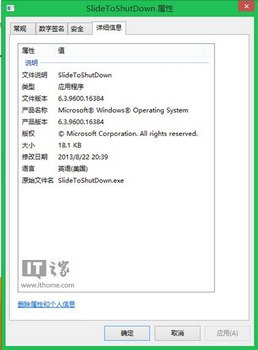
具体操作如下:
1、搜索系统盘,X:WindowsSystem32文件夹目录,找到“SlideToShutDown.exe”

2、将其“固定到任务栏”,“发送快捷方式”或者“固定到开始屏幕”,任选一样。
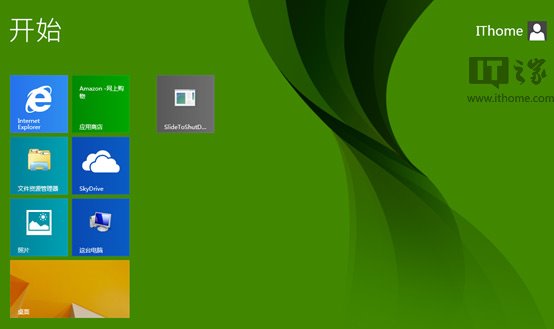
3、由于程序名称是英文名称,如果给小朋友或者家人用的话,以防误操作,我们可以给程序重命名,比如“滑动关机”
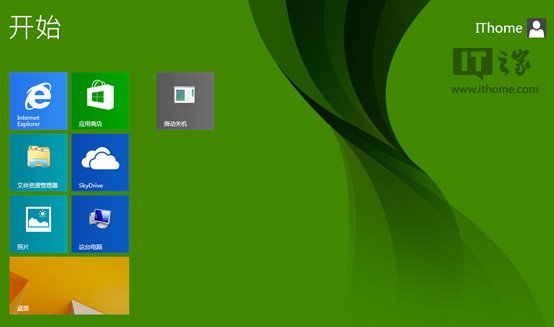
4、点击运行该程序,就会看到如下提示,此时向下滑动即可关机。若不想关机,向上滑动可取消。
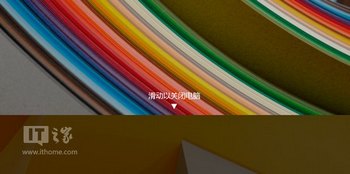
这种滑动关机的操作方式支持鼠标和触屏操作,尤其适合Windows 8.1触控屏手势操作,比起其他关机方法,这个是最方便最省事的。